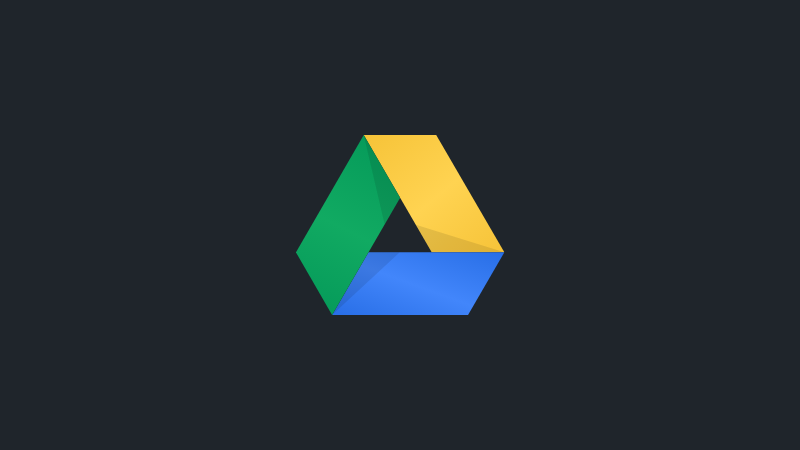Bagi sebagian orang, Google Drive merupakan salah satu aplikasi yang penting. Karena di aplikasi ini, biasanya kita menyimpan semua berkas terkait dengan pekerjaan seperti gambar, foto, video, dokumen dan berkas-berkas lainnya.
Namun, seiring dengan penggunaannya, tanpa sadar kita sering menyimpan beberapa berkas yang sama di folder yang berbeda. Jika hannya 1 atau 2 berkas saja, kita mungkin dapat menghapusnya secara manual.
Namun bayangkan jika kamu memiliki 100 atau 1000 berkas duplikat, tentu ini akan memakan banyak sekali waktu jika harus dihapus secara manual. Karenanya, di artikel Androbuntu kali ini saya akan tunjukkan ke kalian bagaimana cara untuk menghapus file duplikat Google Drive dengan mudah.
Baca juga: Cara Membuat Folder Google Drive yang Bisa Diakses Semua Orang
Cara Menghapus File Duplikat yang Ada di Google Drive
Kita akan memanfaatkan aplikasi bernama Unclouded yang dapat kalian unduh secara gratis di Google Play Store. Silahkan unduh aplikasinya, kemudian ikuti langkah-langkah dibawah ini.
Pilih Google Drive pada daftar layanan cloud di halaman depan aplikasi Unclouded.

Kemudian akan ditampilkan semua akun Google Drive yang ada di HP Android milik Sobat Androbuntu. Pilih salah satu atau akun Google Drive utama kalian.
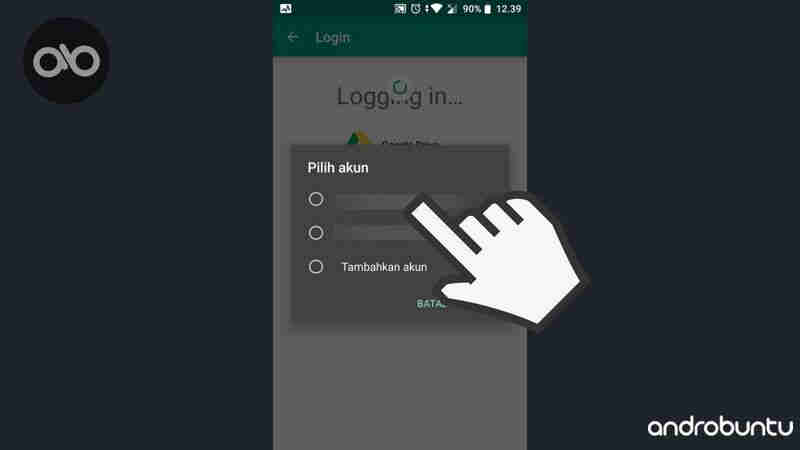
Unclouded akan membaca daftar seluruh file yang ada di akun Google Drive kamu. Proses ini mungkin membutuhkan waktu yang lama jika di Google Drive kamu ada banyak fille.
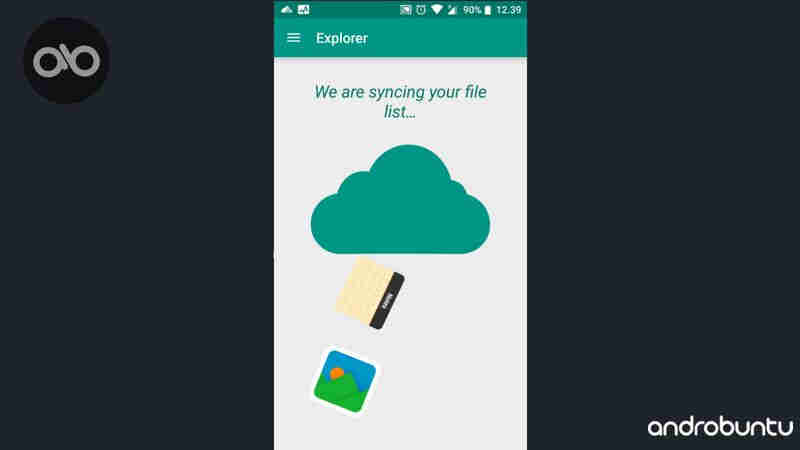
Kemudian ketuk menu Duplicates yang ada di bilah sisi aplikasi Unclouded.
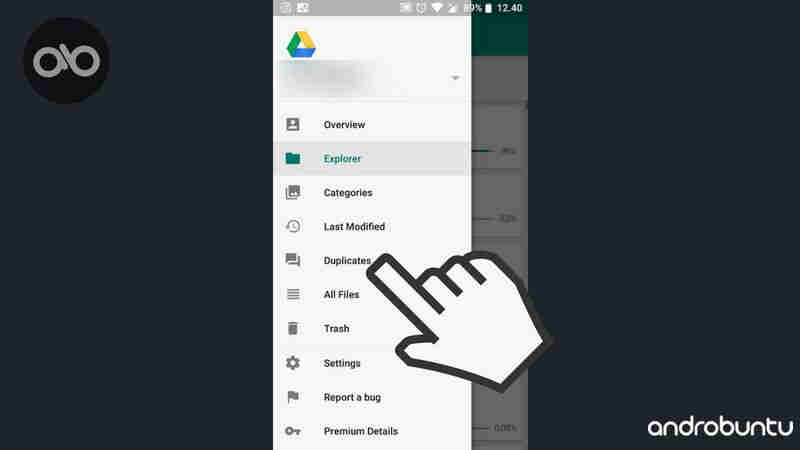
Unclouded kemudian akan menampilkan seluruh file duplikat yang ada di akun Google Drive kamu. Kamu juga dapat melihat tipe file tersebut, mulai dari video, foto, dokumen, PDF, dan lainnya.
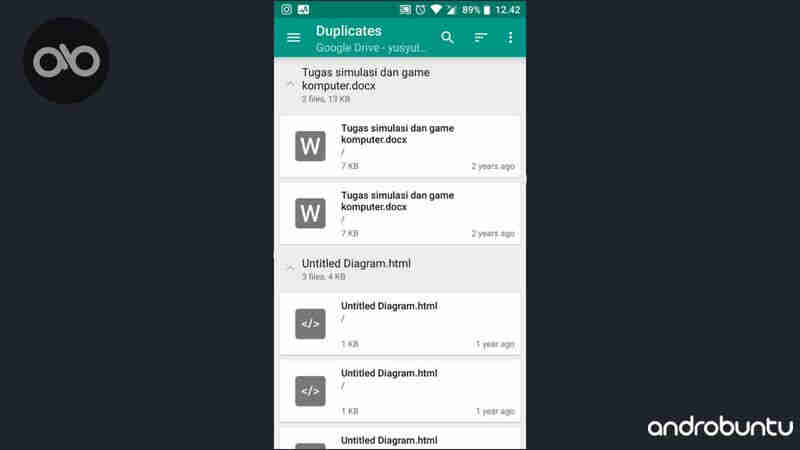
Silahkan sentuh dan tahan pada file duplikat yang ingin kamu hapus. Kamu dapat memilih banyak file duplikat sekaligus.
Kemudian untuk menghapusnya, ketuk tombol Tong sampah yang ada dipojok kanan atas aplikasi, dan konfirmasi dengan mengetuk tombol YES.
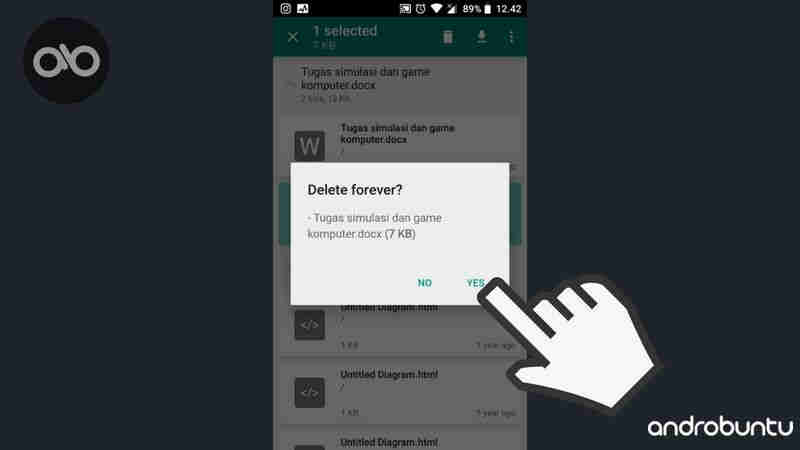
Selesai. Semua file duplikat yang tadi kamu pilih kini sudah terhapus dari akun Google Drive kamu. Dan kamu akan melihat ruang penyimpanan Google Drive kamu akan menjadi bertambah dan dapat digunakan untuk menyimpan file lain yang lebih penting.
Kesimpulan
Kamu bisa menghapus sebanyak apapun file duplikat yang ada di Google Drive kamu. Dengan begitu, kuota Google Drive kamu tidak sia-sia.
Karena seperti yang kita ketahui, Google hanya memberikan kuota gratis sebesar 15GB saja. Tentu kita harus lebih optimal dalam memanfaatkannya, salah satunya adalah dengan tidak menyimpan file yang sama dua kali di Google Drive.
Dengan cara membersihkan file duplikat seperti yang saya tulis diatas, maka kamu bisa menyimpan lebih banyak file di Google Drive.